Tekst in hoofdletters, kleine letters of hoofdletters in Excel - HOOFDLETTERS, LAGERE, JUISTE functies

Word 2016 heeft de handige opdracht Case wijzigen, maar Excel 2016 heeft geen equivalent. Gelukkig kunt u hetzelfde bereiken met de functies UPPER, LOWER en PROPER.
Als u werkt met veel tekstgebaseerde gegevens in uwExcel-spreadsheets, opmaken kan gemakkelijk een vervelende klus worden. In tegenstelling tot Microsoft Word bevat Excel geen hulpmiddel voor het wijzigen van hoofdletters en kleine letters voor het bewerken van tekst met speciale hoofdletters, kleine letters of andere hoofdletters. Dus, wat is de oplossing voor een probleem als dit? U kunt de kolom naar Microsoft Word kopiëren, de hulpmiddelen voor hoofdlettergebruik gebruiken en vervolgens opnieuw kopiëren en in Excel plakken.
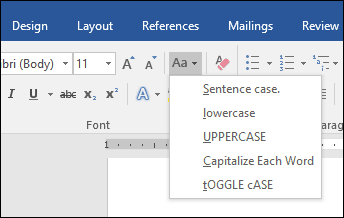
Dat is echter een beetje omslachtig en vatbaar voor copy-paste-fouten voor grote hoeveelheden gegevens. Een meer Excel-gecentreerde optie is om de BOVENSTE, LAGERen GEPAST functies. Om dit te doen, kunt u een tijdelijke kolom maken om uw tekst op te maken en vervolgens uw oude waarden vervangen door uw tekst met een hoofdletter. Als je het eenmaal onder de knie hebt, is de techniek vrij eenvoudig en gemakkelijk. Laten we kijken.
Case wijzigen gebruiken in Excel 2016
Zoals hierboven vermeld, is er geen optie Wijzigen hoofdlettergebruik in Excel 2016, zoals in Word 2016. Maar u kunt in wezen uw eigen rollen met de onderstaande stappen.
In dit voorbeeld bevat de kolom met de naam van de werknemer hieronder namen die ALLE CAPS gebruiken, maar ik heb liever dat ze worden gebruikt GEPAST kapitalisatie.

Eerst moet u een tijdelijke makenwijziging van uw spreadsheet door een nieuwe kolom in te voegen rechts van de kolom met de tekst die u wilt wijzigen. Na het invoegen van de kolom, activeert u de eerste lege cel naast de kolom met tekst. Ga verder met het invoeren van de formule om de zaak te wijzigen; in het bijzonder zou dit het geval zijn = PROPER (A3). Als u een ander type hoofdlettergebruik wilt gebruiken, = UPPER zou alle letters met een hoofdletter schrijven, terwijl = LOWER zou converteren naar alle kleine letters. Nadat u de formule hebt ingevoerd, drukt u op Enter.
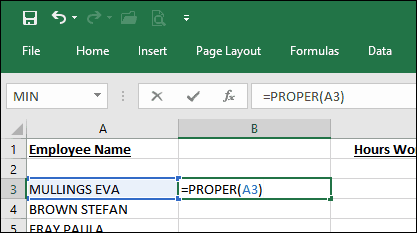
U zult merken dat de tekst uit de eerste cel wordt gekopieerd naar de kolom die we eerder hebben gemaakt met de juiste omhulling.
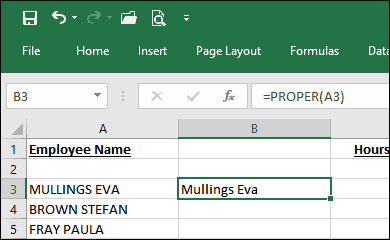
Het enige dat u nu hoeft te doen, is de functie Automatisch aanvullen gebruiken om het proces voor de andere namen te herhalen.
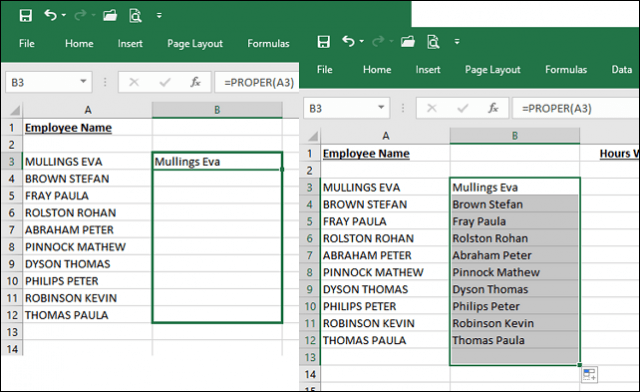
Nu de namen de juiste omhulling gebruiken, wat gaan jullie doen met de duplicaten? Eenvoudig: selecteer de namen in de kolom die u zojuist automatisch hebt ingevuld en klik vervolgens op Kopiëren of druk op CTRL + C. Klik met de rechtermuisknop in de beginkolom; in mijn geval wel A3. Klik op het menu Plakken speciaal voor waarden.
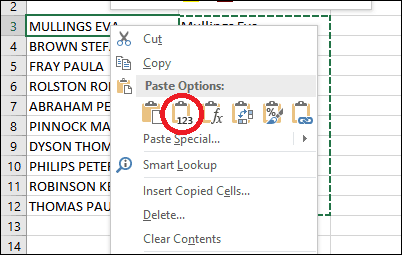
Ga verder met het verwijderen van de tijdelijke kolom die wordt gebruikt om de opmaak te vergemakkelijken. Daar heb je het - je namen gebruiken nu de juiste behuizing.
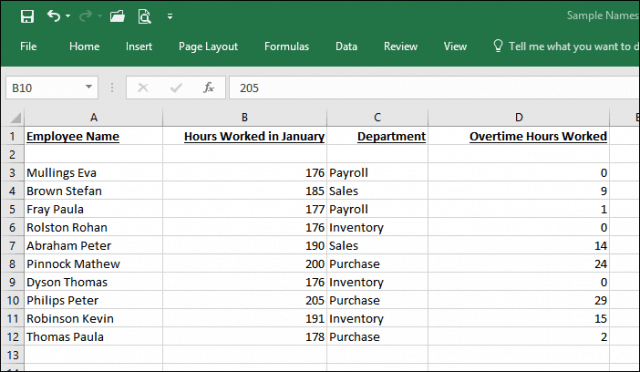
Met deze eenvoudige tip heb je jezelf geredminuten, misschien uren van gegevens over herinvoering van gegevens van het kind. Geïnteresseerd in meer Excel-tips? Als je nieuw bent met Microsoft Excel, bekijk dan onze tutorial om aan de slag te gaan met deze populaire spreadsheet-app.










laat een reactie achter